在Win11电脑中,用户发现右键菜单有个AMD Software选项,这个AMD Software就是AMD显卡驱动程序的主要控制面板和设置工具。如果平时用不到这个选项,可以选择将其隐藏掉。下面小编给大家介绍隐藏Win11电脑右键AMD Software的详细方法。
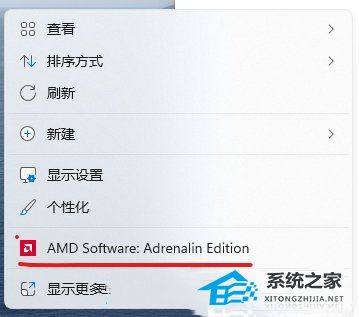
Win11右键AMD Software的隐藏方法:
1. 按【 Win + X 】组合键,或右键点击任务栏上的【Windows开始徽标】,在打开的隐藏菜单项中,选择【运行】;
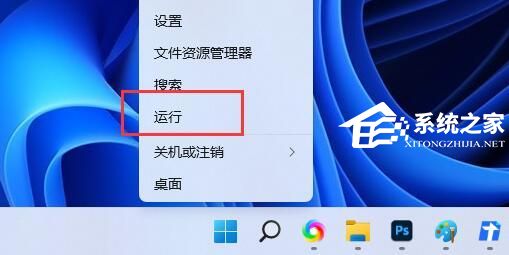
2. 运行窗口,输入【regedit】命令,按【确定或回车】打开注册表编辑器;
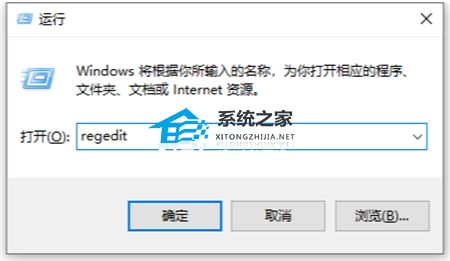
3. 用户用户账户控制窗口,你要允许此应用对你的设备进行更改吗?点击【是】;
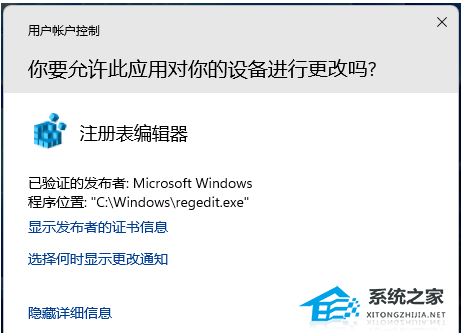
4. 这时候就可以将注册表打开了,删除注册表HKEY_CLASSES_ROOTPackagedComPackageAdvancedMicroDevicesInc-RSXCM_22.10.0.0_x64__fhmx3h6dzfmvjServer1里的ApplicationId的值(22.10.0.0应该是驱动程序的版本号)。
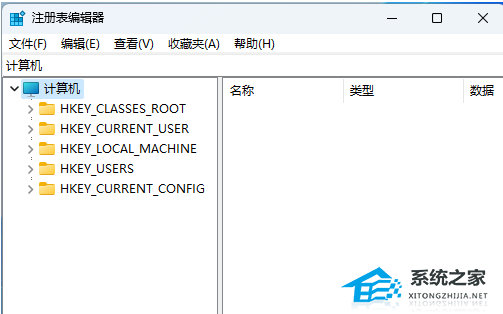
以上就是系统之家小编为你带来的关于“Win11右键AMD Software的隐藏方法”的全部内容了,希望可以解决你的问题,感谢您的阅读,更多精彩内容请关注系统之家官网。